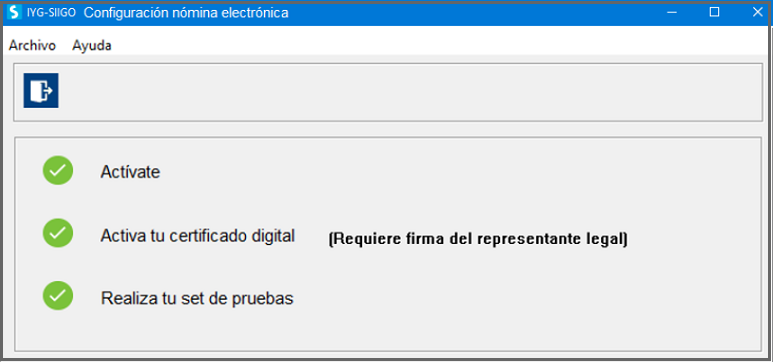Para el proceso de habilitación de la nómina electrónica en nómina pyme, vas por la ruta: Nómina pyme electrónica – Nómina electrónica – Iniciar.

Cuando seleccionas la opción de iniciar, te mostrará la siguiente pantalla:
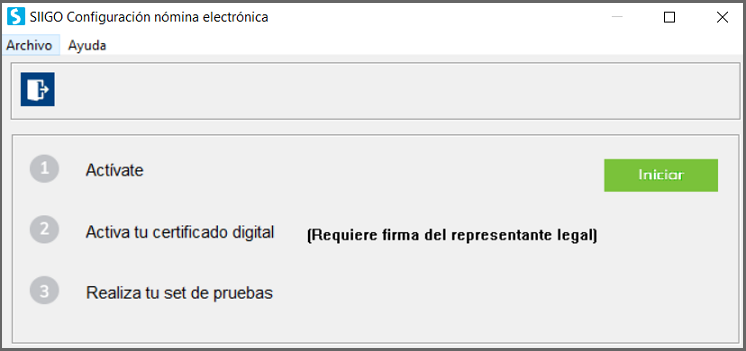
Importante: ten en cuenta que para nómina electrónica, en los conceptos debe estar asociada la clasificación de la Dian y en el catálogo de empleados el medio de pago. Puedes repasarlos y agregar la información:
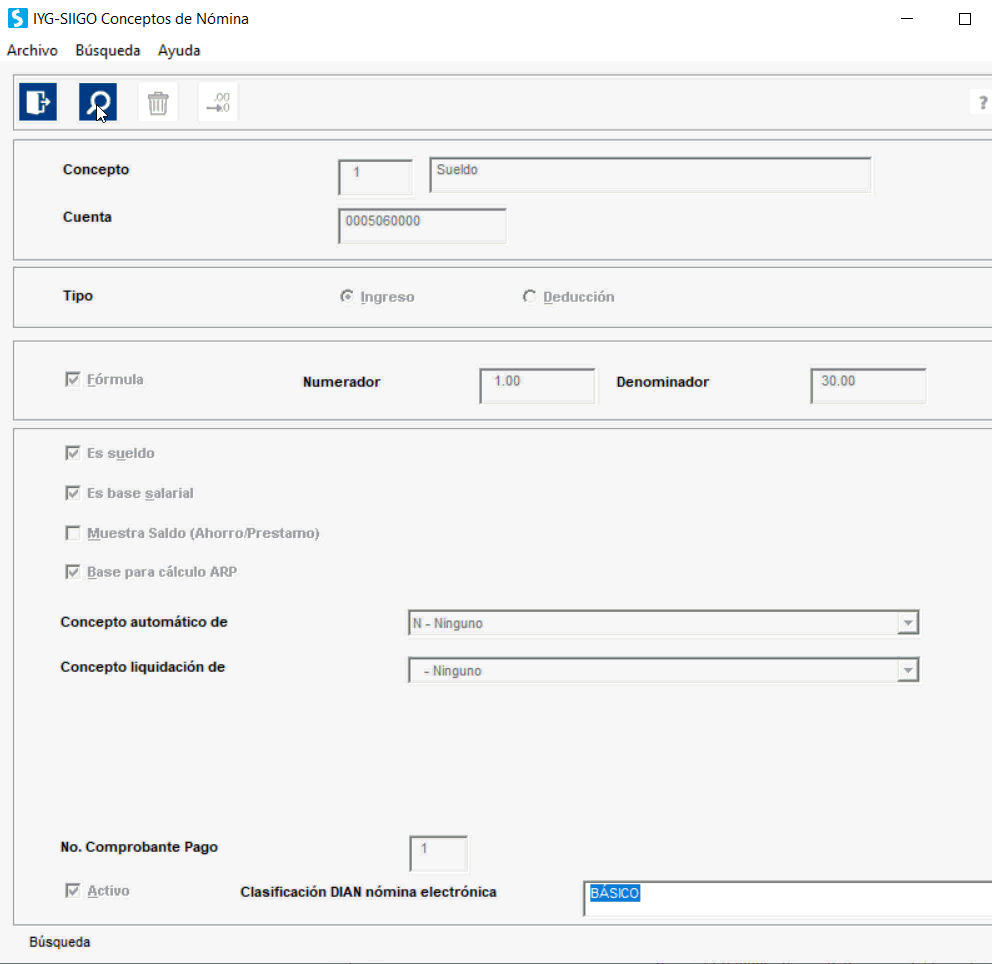
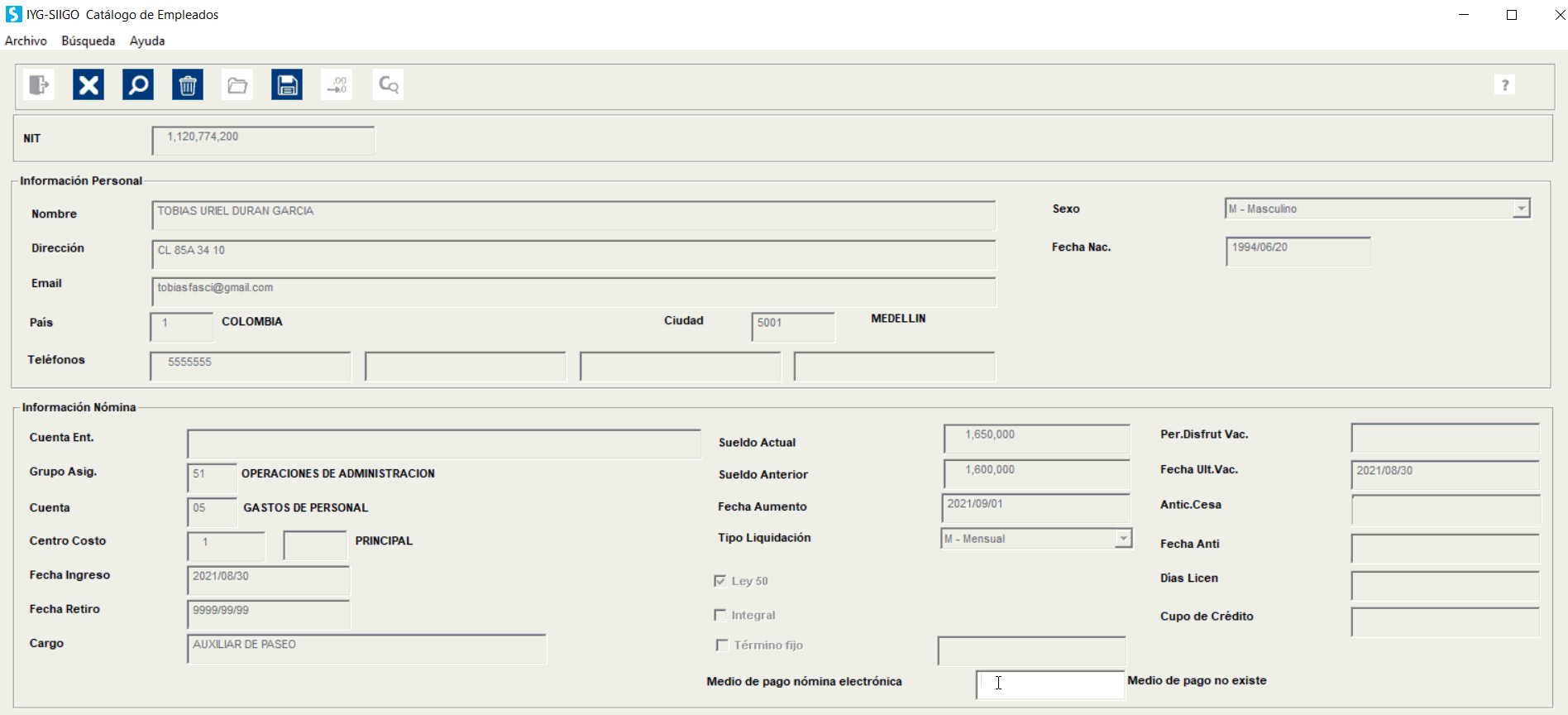
1. Paso 1: Activación
- Sin Facturación electrónica:
Si no manejas facturación electrónica con Siigo, el sistema al dar clic en activar, te mostrará la siguiente ventana:
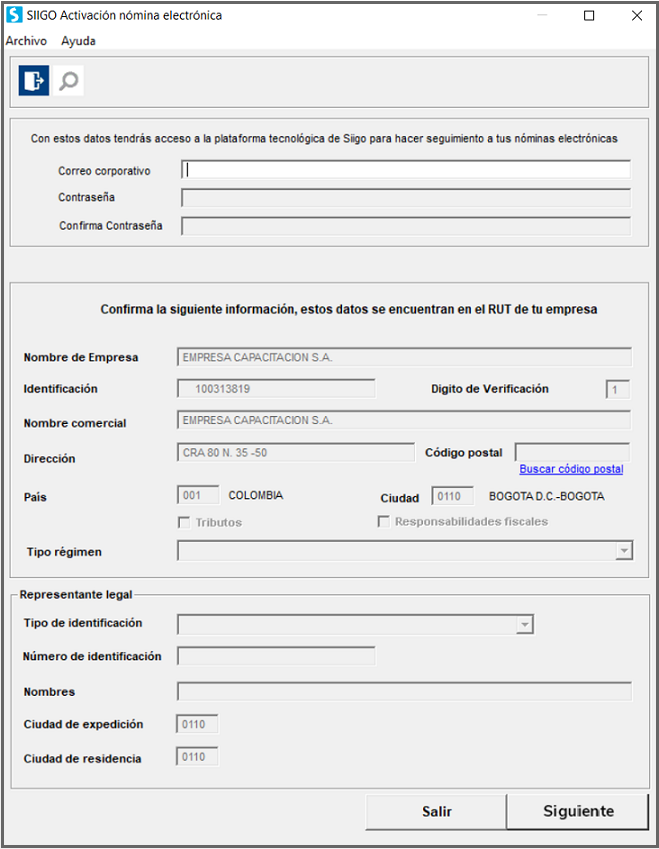
Donde debes ingresar la información que te solicita para la apertura de la plataforma tecnológica y después de diligenciados los datos das clic en el botón ![]() , y podrás pasar al segundo paso.
, y podrás pasar al segundo paso.
- Con Facturación electrónica
Si ya tienes el proceso de facturación electrónica con Siigo, el sistema abrirá una ventana para confirmar los datos de ingreso a la plataforma tecnológica y posteriormente podrás pasar al segundo paso.
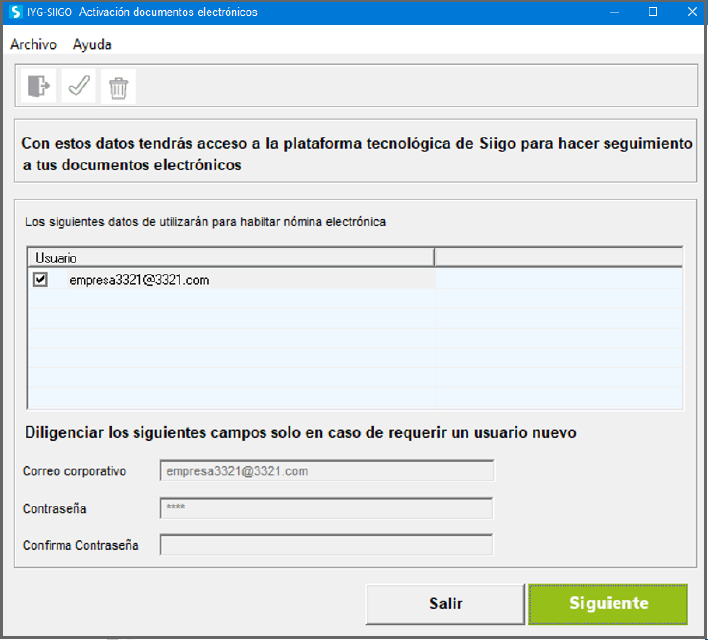
- Con Facturación electrónica en nube
Cuando adquieres producto Nomina Electrónica y cuentas previamente con un producto Siigo Nube para su Facturación Electrónica, al momento de realizar proceso de habilitación para su Nomina Electrónica se debe validar identidad en Proveedor Tecnológico.
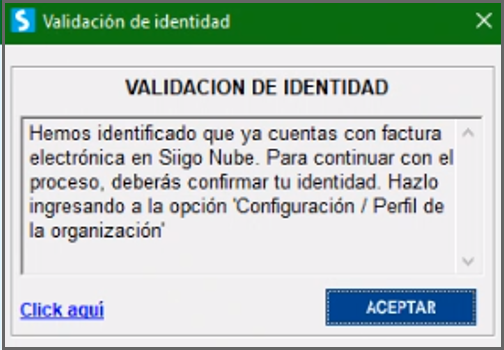
Este mensaje se genera indicandote que cuentas ya con un servicio de Facturación Electrónica con Siigo Nube por lo tanto debes realizar validación de identidad desde tu perfil del proveedor tecnológico.
2. Paso 2: Certificado Digital
Para ambos casos, en el segundo paso debes dar clic en el botón continuar. el sistema te direccionará a la plataforma tecnológica:
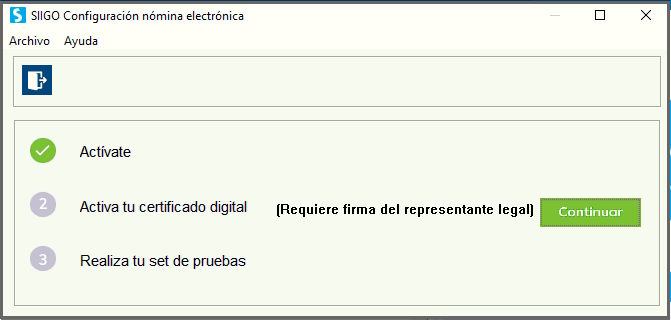
Al ingresar puedes ver la opción para diligenciar el certificado digital:
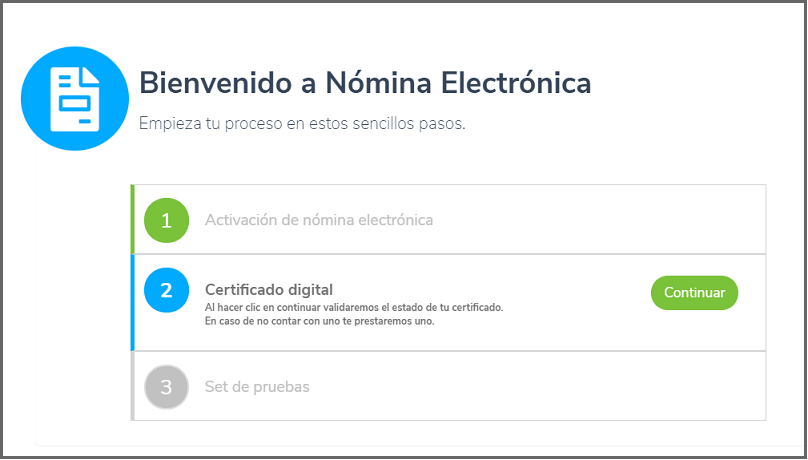
Allí diligencias los datos del representante legal y ten en cuenta lo siguiente:
- Cuando no cuentas con Certificado Digital: deberás descargar la carta de exoneración y diligenciarla para activar el CD de Siigo.
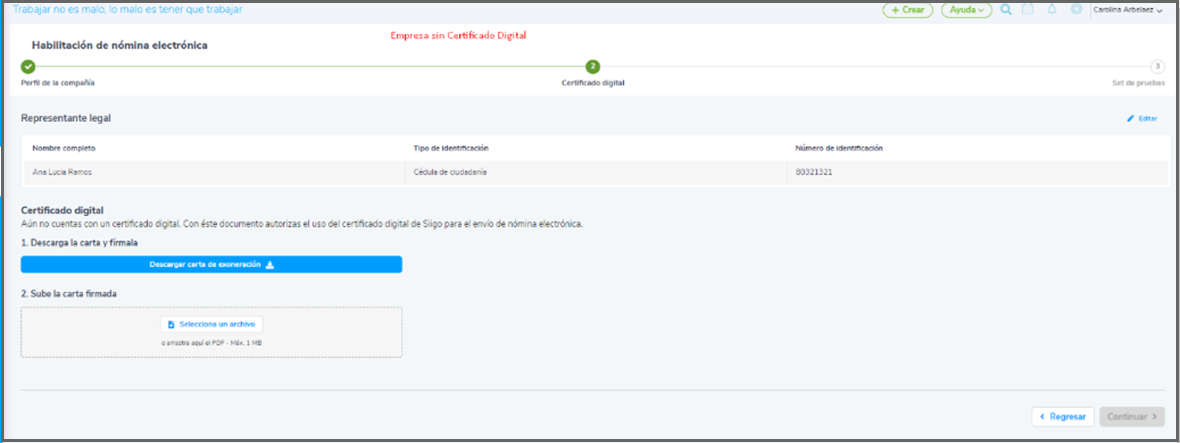
- Cuentas con el Certificado Digital: desde factura electrónica ya actualizaste la carta de exoneración y servirá también para nómina electrónica, puedes continuar al paso 3 “Set de pruebas”. El sistema te mostrará toda la información sobre tu CD vigente.
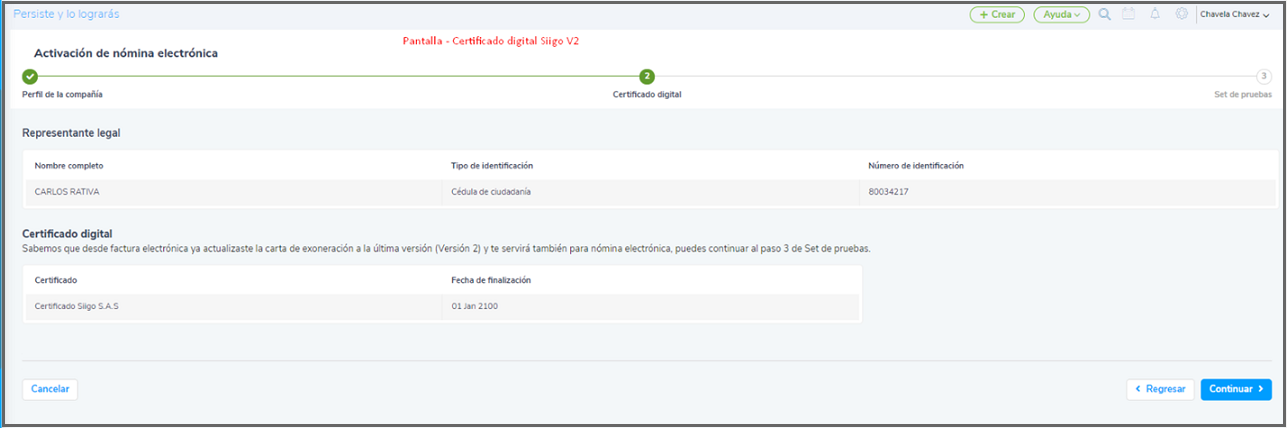
- Cuentas con Certificado Digital Andes: ya cuentas con un certificado propio y te servirá también para nómina electrónica, puedes continuar al paso 3 “Set de pruebas.” El sistema te mostrara la información de tu CD.
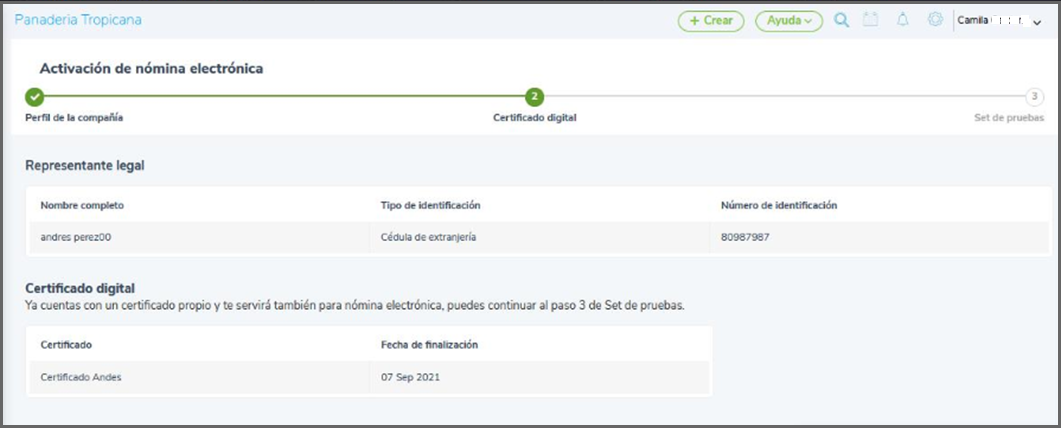
3. Paso 3: Set de pruebas
Ahora que ya finalizaste los pasos 1 y 2, ingresas nuevamente a la nómina y vas con el último paso que es el “Set de pruebas”:
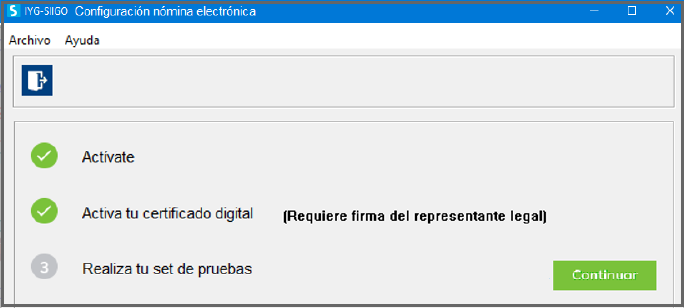
En este paso al dar continuar, te lleva nuevamente al operador tecnológico donde ingresarás el identificador del set de pruebas que generaste en la página de la Dian.
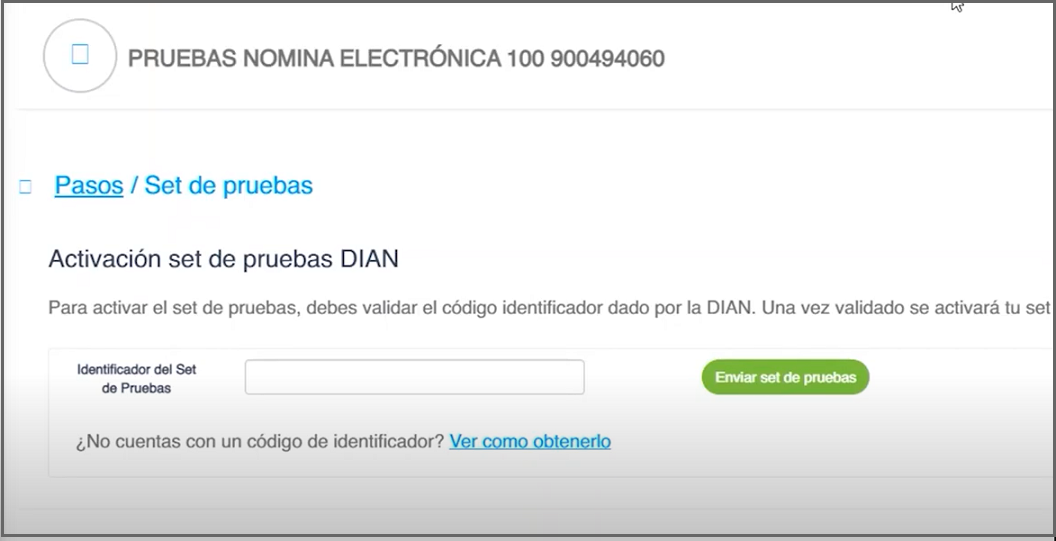
Una vez aprobado este set de pruebas podrás ver la siguiente ventana, indicando que ya puedes comenzar a enviar tus documentos a la Dian.
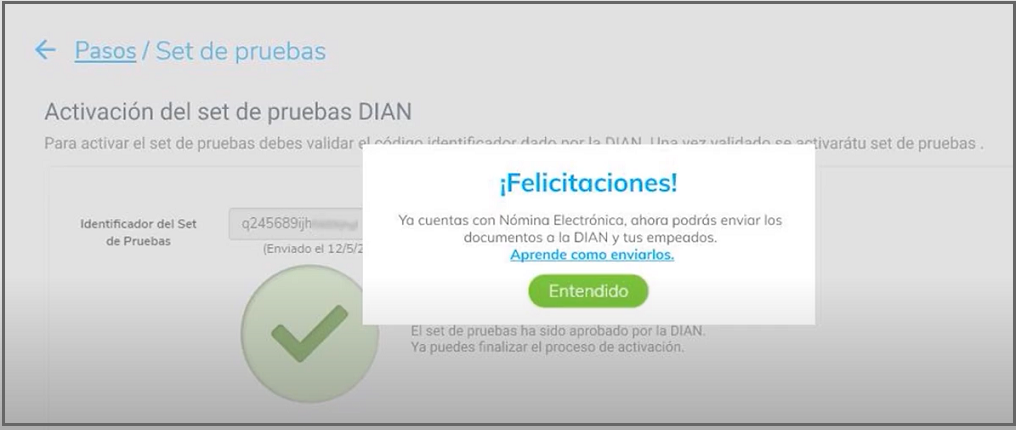
y en pyme también verás todos los pasos completados: